گاهی وقتها میشود که وسط بازی دوست داریم از صفحه و جا و مکانی که هستیم اسکرینشات بگیریم و این اسکرینشات را با دیگر علاقهمندان و دوستانمان به اشتراک بگذاریم. خب چه بهتر که بتوانیم روی عکس گرفته شده افراد دلخواهمان را هم تگ کنیم تا کار برای هر دو طرف راحتتر شود. اگر نمیدانید چگونه در پلی استیشن 4 و هنگام بازی اسکرینشات بگیرید، حتما این مقاله را مطالعه کنید.
چگونه اسکرینشات گرفته شده در PS4 را روی فیسبوک یا توییتر به اشترک بگذاریم؟
برای اینکار در ابتدا و پس از گرفتن عکس از صفحه، Capture Gallery را باز کنید.
در این جا اسکرینشات مورد نظر خود را بیابید و پس از هایلایت کردن آن دکمه Share روی کنترلر را بفشارید.
پنجرهای برایتان باز میشود که گزینههای متفاوتی را ارائه میدهد. در فهرست به نمایش درآمده فیسبوک، توییتر و دیگر گزینهها را میبینید. با فیسبوک و توییتر که هر دو شبکههای خارج از محیط بازی هستند شروع میکنیم.
نحوه اشتراکگذاری تقریبا شبیه است. پس از انتخاب شبکه مورد نظر صفحه اشتراکگذاری باز میشود. از اینجا میتوانید توضیحات لازمی را که میخواهید به عکس اضافه کنید. در حالت پیشفرض دو هشتگ وجود دارد نام بازی و PS4share#. بهعلاوه میتوانید در این قسمت گستردگی مخاطبانی را که قرار است این عکس را با آنها به اشتراک بگذارید، تعیین کنید.
برای تگ کردن یک بازیکن دیگر روی عکس از جعبه Select Players بهره ببرید. با اینکار فهرست دوستانتان باز میشود و میتوانید از آنجا افرادی را که میخواهید تگ کنید.
به این نکته توجه کنید، افرادی که تگ میکنید باید حساب فیسبوک یا توییترشان از پیش به بازی متصل باشد. پس از انتخاب افراد، روی Confirm کلیک کنید.
همانطور که در تصویر میبینید، در صفحه Share Screenshot میتوانید برای PSN (شبکه پلی استیشن) محدودیت مخاطب ایجاد کنید.
پس از انتخاب دسته مخاطبان روی share کلیک کنید.
اشتراکگذاری اسکرینشات در فید فعالیتها
وقتی عکسی را در فیسبوک یا توییتر به اشتراک میگذارید به طور خودکار به فید هم اضافه میشود. اما اگر میخواهید به طور اختصاصی عکس را در این بخش به اشتراک بگذارید باید در همان صفحه اول Activities را اتنخاب کنید. تنها کافی است در پنجره باز شده افرادی را که میخواهید تگ کنید و در آخر Confirm را بفشارید.
در آخر هم میشود گروه مخاطبان را تعیین و با کلیک روی Post آن را منتشر کرد.
چگونه پستها را از روی فید پاک کنیم؟
اگر ناخواسته پستی را منتشر کردید و میخواهید آن را پاک کنید باید ابتدا بازی را که پست را از آن به اشتراک گذاشتهاید بیابید. سپس به Activities بروید. در اینجا میتوانید هر چیزی را که به اشتراک گذاشتهاید ببینید.
روی پستی که میخواهید پاک شود کلیک کنید. در پنجره باز شده دکمه Options روی کنترلر را بفشارید و سپس Delete را برگزینید.
وقتی از شما تایید حذف شدن پست را میخواهد، OK را بفشارید.


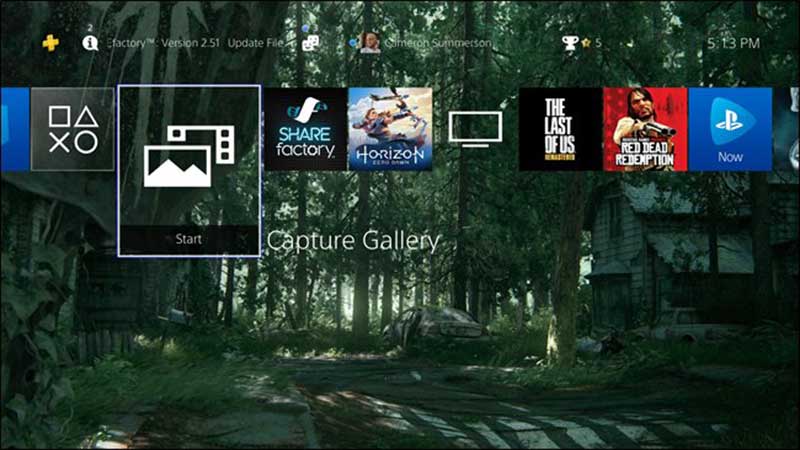
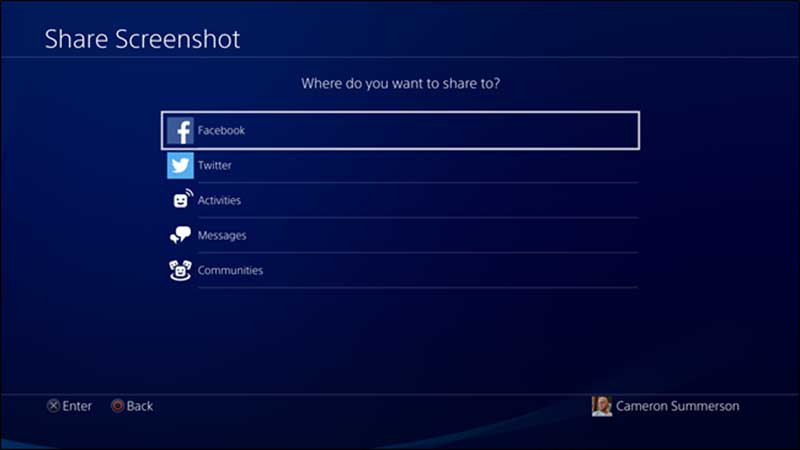

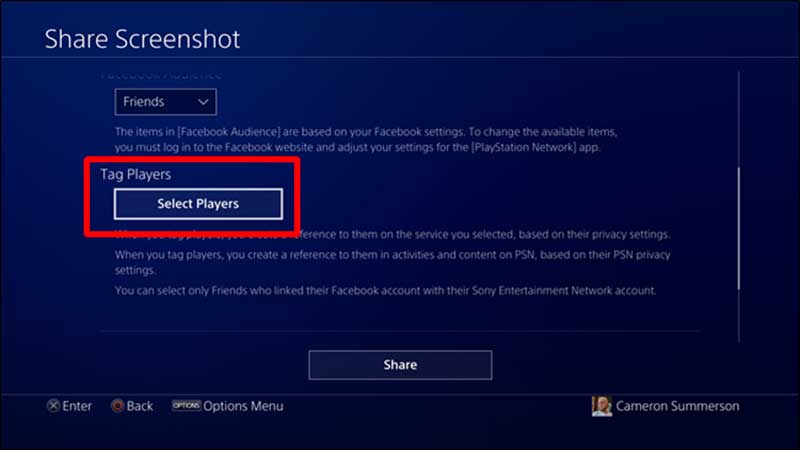
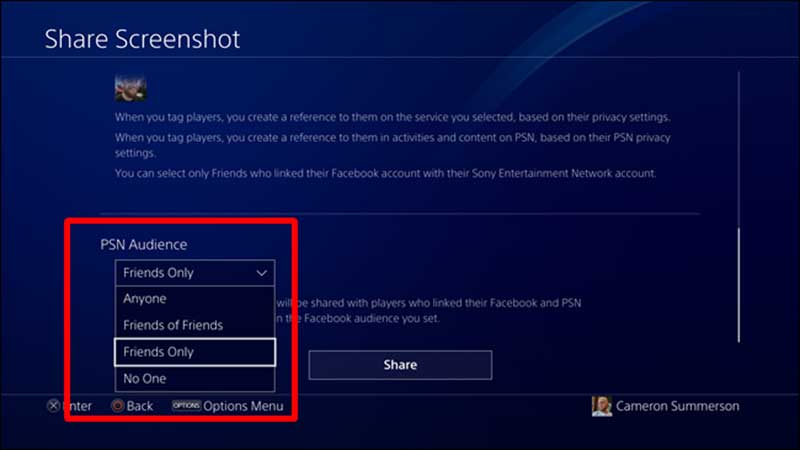



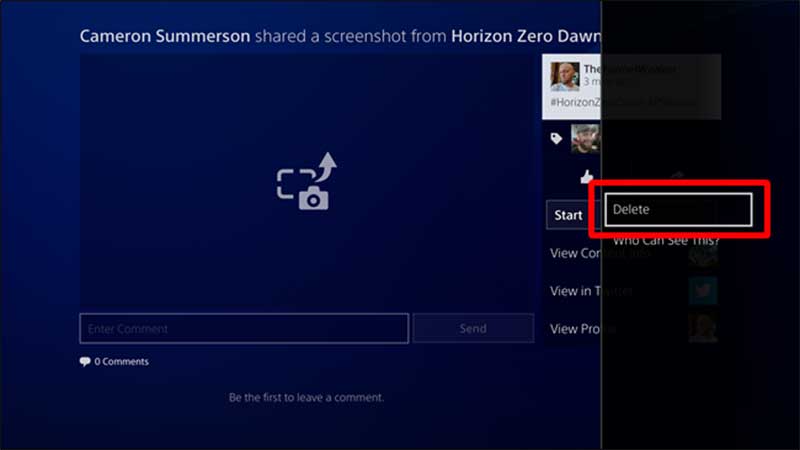
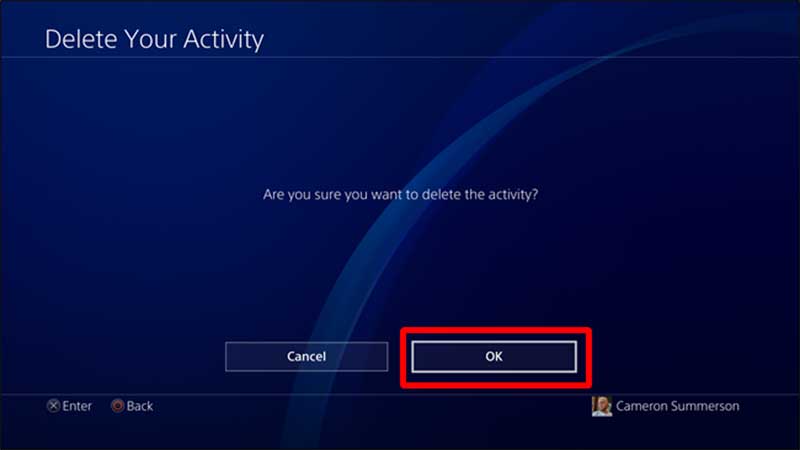

کنسول های بازیps4حرف نداره واقعا بهترینه
خوب بود لطفا راجب کنسول های بازی xboxاموزش بزارید
اموزش خوبی بود مرسی
عه ps4هم مگ اسکرین شات میگیره چه جالب